Verbind/bedien computers via een netwerk met KontrolPack

Beheer computers in uw netwerk eenvoudig met KontrolPack. Verbind en beheer computers met verschillende besturingssystemen moeiteloos.
Windows 98 is 22 jaar oud. Toch kan het nuttig zijn, zelfs voor Linux-gebruikers. Als je Linux gebruikt en je hebt een oud videospel of stuk software dat gewoon niet in Wine draait, kun je het misschien gebruiken door Windows 98 op een virtuele machine uit te voeren.
In deze handleiding gaan we in op het maken van een virtuele Windows 98-machine op Linux. Om te beginnen, sluit u een cd-rom-station aan op uw Linux-pc via USB (of op een andere manier) en plaatst u uw Windows 98-cd-rom in het station. Als alternatief, als u een ISO-image van Windows 98 heeft, plaatst u deze op uw Linux-pc.
Opmerking: zorg ervoor dat u ook uw seriële sleutel voor Windows 98 hebt, aangezien deze nodig is om het besturingssysteem op de virtuele machine te installeren. De VM zal waarschijnlijk niet worden geïnstalleerd zonder de sleutel. Als u uw oude sleutel niet kunt vinden, kunt u overwegen contact op te nemen met Microsoft voor hulp.
Installeer VirtualBox op Linux
Virtualisatie op Linux kan op verschillende manieren worden gedaan. Dat gezegd hebbende, zullen we ons in deze handleiding concentreren op Oracle VM VirtualBox. De reden? Van alle virtualisatietools op het Linux-platform is het het gemakkelijkst in te stellen, het is eenvoudig te gebruiken en vereist minimale configuratie.
Om het installatieproces van VirtualBox op uw Linux-pc te starten, opent u een terminalvenster door op Ctrl + Alt + T of Ctrl + Shift + T op het toetsenbord te drukken . Zodra het terminalvenster is geopend, volgt u de onderstaande installatie-instructies op de opdrachtregel die overeenkomen met het Linux-besturingssysteem dat u momenteel gebruikt.
Houd er rekening mee dat het draaien van VirtualBox op Linux Linux-kernelheaders vereist. Zorg ervoor dat u linux-headers, kernel-devel, enz. installeert, samen met VirtualBox om ervoor te zorgen dat de VBox Host-stuurprogramma's worden gecompileerd. Raadpleeg deze pagina hier voor hulp bij Vbox Host-stuurprogramma's .
Ubuntu
Ubuntu heeft de VirtualBox-app in zijn softwarebronnen. Om het te installeren, voert u het Apt- installatiecommando uit.
sudo apt installeer virtualbox
Debian
Als u een Debian-gebruiker bent, kunt u VirtualBox aan het werk krijgen. Omdat VirtualBox echter niet gratis is, zult u het niet van Debian-softwarebronnen krijgen. In plaats daarvan moet u het downloadbare DEB-pakket installeren .
wget https://download.virtualbox.org/virtualbox/6.1.12/virtualbox-6.1_6.1.12-139181~Debian~buster_amd64.deb
sudo apt install ./virtualbox-6.1_6.1.12-139181~Debian~buster_amd64.deb
Arch Linux
Om VirtualBox op Arch Linux te laten werken, voert u eenvoudig de volgende Pacman- opdracht uit in een terminalvenster.
sudo pacman -S virtualbox
Fedora
Wilt u VirtualBox in Fedora Linux in handen krijgen? Zorg er eerst voor dat de RPM Fusion-repo's zijn ingesteld . Voer vervolgens de onderstaande opdrachten in.
sudo dnf VirtualBox installeren
OpenSUSE
Degenen op OpenSUSE kunnen VirtualBox installeren met behulp van de Zypper- opdracht.
sudo zypper installeer virtualbox
Een Windows 98 VM maken op Linux
Om een Windows 98 VM in VirtualBox te maken, start u met het starten van de app op uw Linux-pc via het programma-app-menu. Zodra VirtualBox is geopend, zoekt u de knop "Nieuw" en klikt u erop met de muis.
Als u op "Nieuw" klikt, zoekt u naar het tekstvak "Naam". Klik erop met de muis en typ “Windows 98” in. Door "Windows 98" in het tekstvak te typen, zal VirtualBox detecteren dat u Windows 98 wilt gebruiken en de instellingen dienovereenkomstig configureren. Klik op 'volgende' om door te gaan.
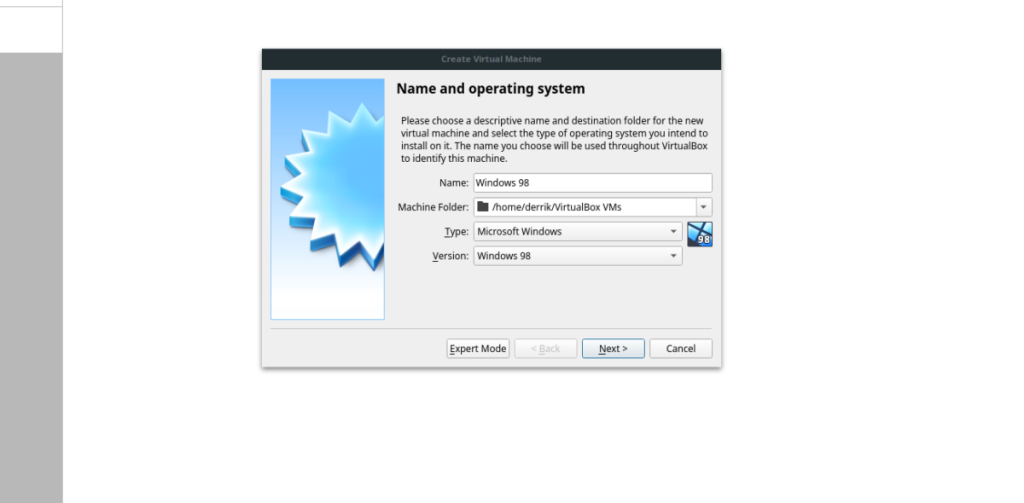
Op de volgende pagina ziet u de "Geheugen"-grootte, gevolgd door 64 MB RAM geconfigureerd voor de VM. Laat voor de beste resultaten het RAM-geheugen dat VirtualBox vooraf heeft geconfigureerd. Als u een Windows 98-expert bent en meer RAM nodig hebt, sleept u de schuifregelaar om meer RAM toe te voegen. Wanneer uw geheugengrootte is geconfigureerd, klikt u op "Volgende" om door te gaan.
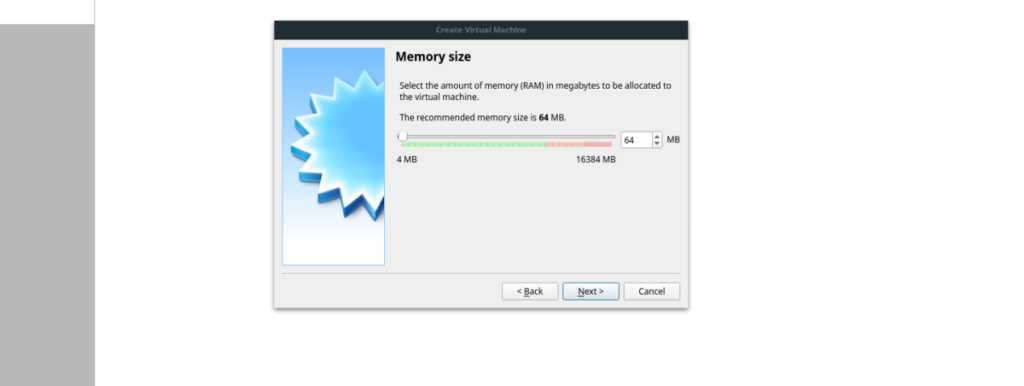
Nadat u RAM voor de VM hebt ingesteld, moet u een harde schijf maken. Selecteer "Nu virtuele harde schijf maken" en klik op de knop "Maken". Selecteer vervolgens "VDI" en klik op "Volgende". Zorg ervoor dat u "Dynamisch toegewezen" kiest en houd de schijfgrootte op 2 GB.
Nu uw Windows 98 VM is geconfigureerd in VirtualBox, selecteert u deze aan de linkerkant in het VBox-app-venster en klikt u op de knop "Start" om de VM in te schakelen. Wanneer de VM is opgestart, ziet u een venster verschijnen met de tekst "Selecteer opstartschijf". Klik op de gele map om de bestandsbrowser te openen.
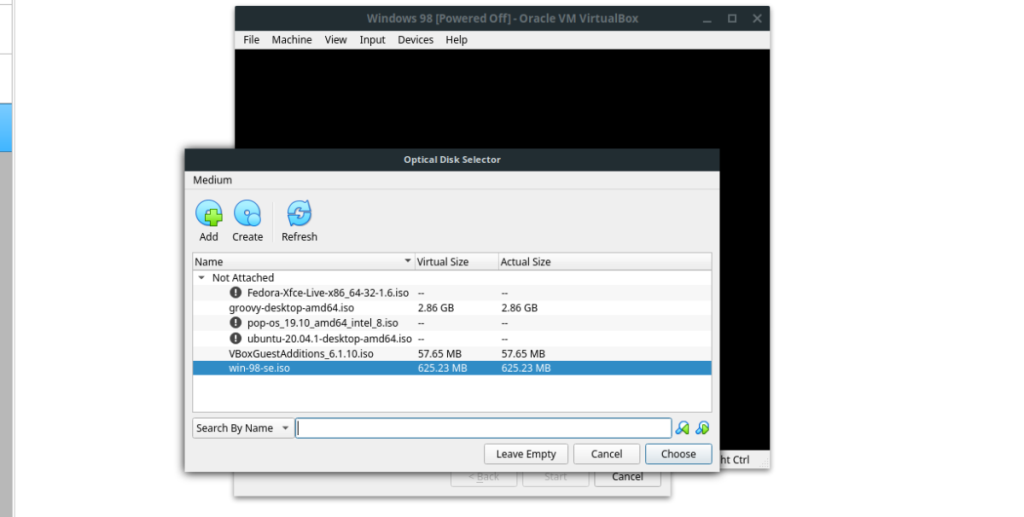
Klik in de bestandsbrowser op 'Toevoegen'. Blader vervolgens naar uw Windows 98 ISO-bestand. U kunt ook uw Windows 98-cd-rom plaatsen en deze in het menu selecteren om deze voor installatiedoeleinden te gebruiken.
Zodra uw Windows 98 ISO-bestand of cd-rom aan de VM is toegevoegd, zoekt u naar de knop "Start" en klikt u erop om de VM op te starten. Wanneer de Windows 98 VM is gestart, is uw Windows 98 VM klaar voor gebruik. Vanaf hier installeert u gewoon Windows 98 zoals u normaal zou doen. Zorg ervoor dat u uw Windows 98-serienummer invoert!
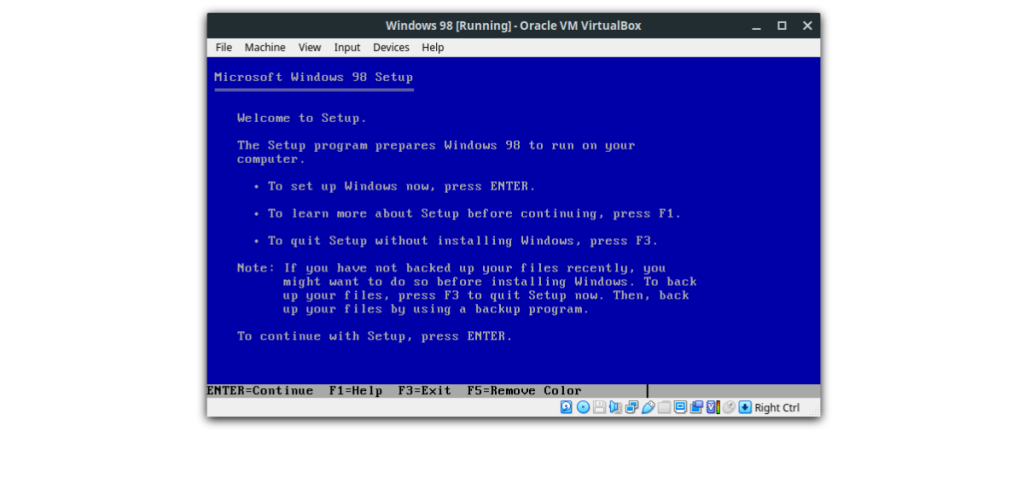
Als Windows 98 volledig is ingesteld op je VM, kun je allerlei retro-games en software draaien, net als vroeger, en dat allemaal zonder je Linux-desktop te verlaten!
Beheer computers in uw netwerk eenvoudig met KontrolPack. Verbind en beheer computers met verschillende besturingssystemen moeiteloos.
Wilt u bepaalde taken automatisch uitvoeren? In plaats van handmatig meerdere keren op een knop te moeten klikken, zou het niet beter zijn als een applicatie...
iDownloade is een platformonafhankelijke tool waarmee gebruikers DRM-vrije content kunnen downloaden van de iPlayer-service van de BBC. Het kan zowel video's in .mov-formaat downloaden.
We hebben de functies van Outlook 2010 uitgebreid besproken, maar aangezien het pas in juni 2010 uitkomt, is het tijd om Thunderbird 3 te bekijken.
Iedereen heeft wel eens een pauze nodig. Als je een interessant spel wilt spelen, probeer dan Flight Gear eens. Het is een gratis multi-platform opensource-game.
MP3 Diags is de ultieme tool om problemen met je muziekcollectie op te lossen. Het kan je mp3-bestanden correct taggen, ontbrekende albumhoezen toevoegen en VBR repareren.
Net als Google Wave heeft Google Voice wereldwijd voor behoorlijk wat ophef gezorgd. Google wil de manier waarop we communiceren veranderen en omdat het steeds populairder wordt,
Er zijn veel tools waarmee Flickr-gebruikers hun foto's in hoge kwaliteit kunnen downloaden, maar is er een manier om Flickr-favorieten te downloaden? Onlangs kwamen we
Wat is sampling? Volgens Wikipedia is het de handeling om een deel, of sample, van een geluidsopname te nemen en te hergebruiken als instrument of als instrument.
Google Sites is een dienst van Google waarmee gebruikers een website kunnen hosten op de server van Google. Er is echter één probleem: er is geen ingebouwde optie voor back-up.



![Download FlightGear Flight Simulator gratis [Veel plezier] Download FlightGear Flight Simulator gratis [Veel plezier]](https://tips.webtech360.com/resources8/r252/image-7634-0829093738400.jpg)




